みなさんもよく使っておられるOfficeのWordソフトがありますよね。
知る人ぞ知ることですが、実はこの文書作成ソフト、ちょっとした画像切り抜きが一瞬でできちゃうんです!
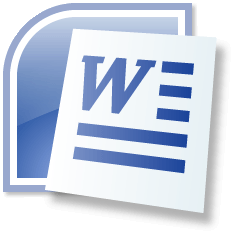
Wordの強力な画像編集ツール「トリミング」!
もしかするとご存知の方もいらっしゃるかもしれませんが、このトリミングという機能はかなり便利です。
トリミングというのは、暗室やコンピュータ上での写真の画像処理において、画面の一部だけを切り出す加工を指します。
ちなみに英語では暗室でプリントするときに一部を切り取るのはcroppingと言い、仕上った写真をはさみなどで切って加工するのをtrimmingと言いますから、はさみでチョキチョキ切るイメージですね。
トリミングの準備は実に簡単です。
以下に示すスクリーンショットのように、ワードファイルの図をダブルクリックすると、図の書式設定のタブが開きます。
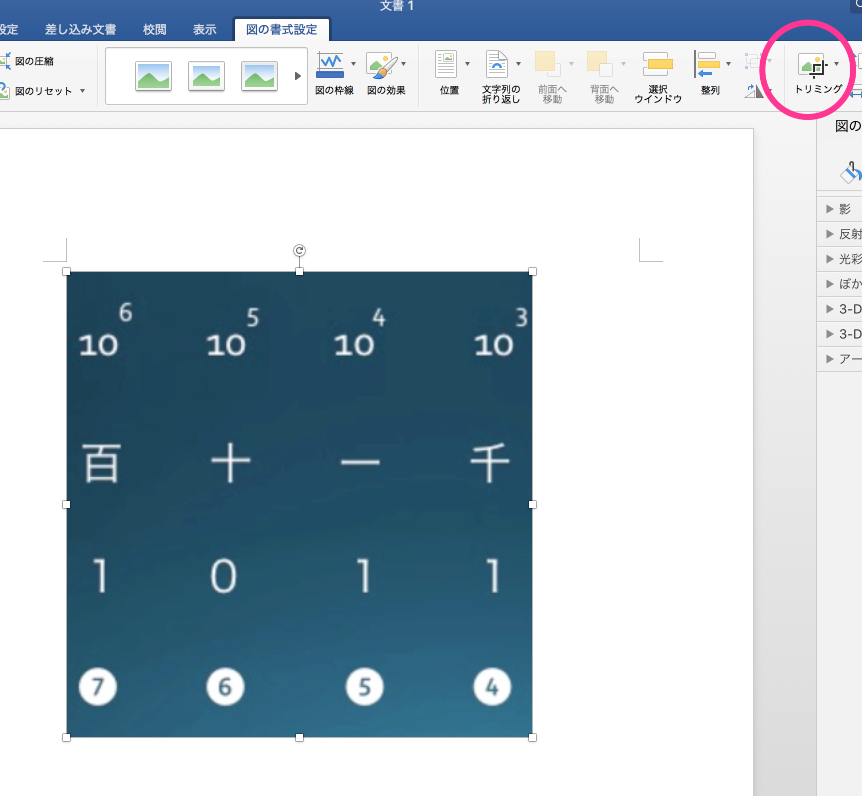
WindowsとMacとでトリミングのボタンの位置は少し違いますが、探せばすぐにトリミングの文字が見つかるはずです!
実際にトリミングしてみる
編集したい図を選択した状態でトリミングボタンを押すと、上のスクリーンショットのように、黒い枠が出現します。
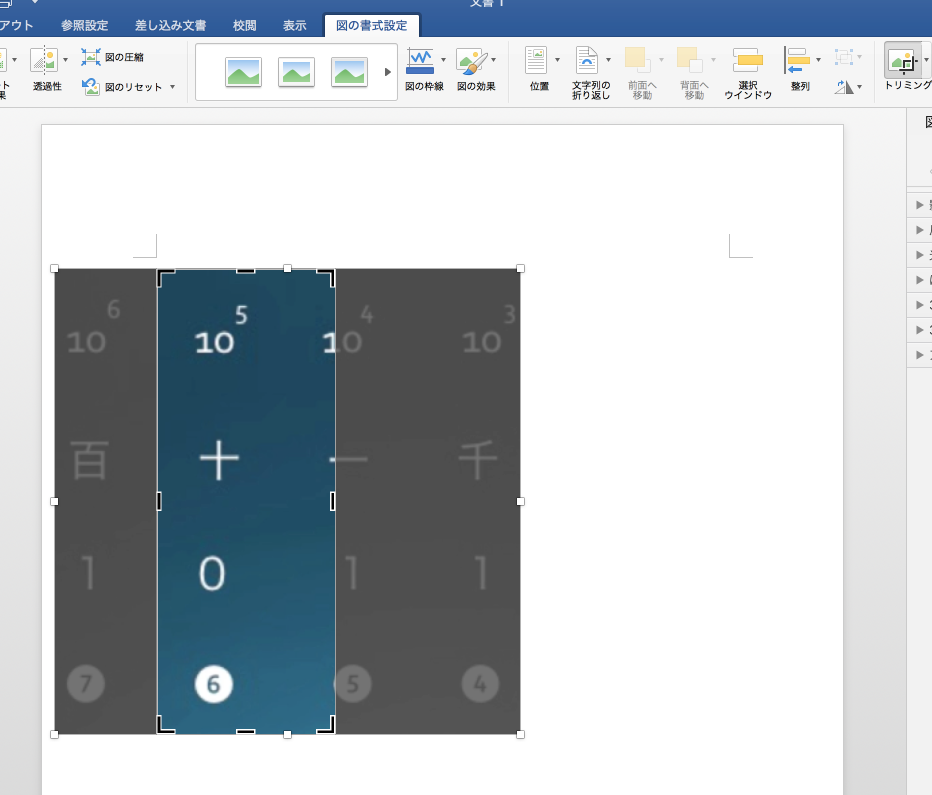
この黒い部分をマウスでクリックしたままずらすことで、任意の位置で画像を切り抜く事ができるというわけですね!
ここではややこしいですが、一枚目に貼ったスクリーンショットを赤い矢印に沿ってずらし、トリミングしてみました。
グレーになっている部分が取り除かれる部分です!
かなりお手軽ですね。簡単に画像を切り抜くだけならこのようにWordを活用してみてはいかがでしょうか。
ちなみに同じOffice製品でおなじみのExcelやPowerPointでも同じようにトリミングは可能ですよ!

